鎖定和解除鎖定實體
您可以在「核准」頁面上檢視鎖定狀態,以及鎖定和解除鎖定實體。您也可以在「資料狀態」表單上檢視鎖定狀態與計算狀態。
資料載入程序不會載入已鎖定的實體。如果實體已鎖定或核准,您無法提交、記入、取消記入日記帳,或修改含有該實體的資料表單。您也無法在已鎖定的實體上執行「整合」或「轉譯」內建商業規則和隨需規則。
已啟用「按期間區分的增強型組織」時,如果共用實體其中一個例項的核准單位被鎖定,則無法對任何例項輸入通用資料,不論該例項的狀態為何。不過,鎖定節點資料時,只會針對核准單位被鎖定的一或多個例項鎖定節點資料。
請注意,非作用中實體如果父項被鎖定,則您也會無法對該實體輸入節點資料。
觀賞下列影片,以瞭解鎖定和解除鎖定程序的資訊:
若要鎖定或解除鎖定實體,您必須建立包含您要鎖定之實體的核准單位階層。根據預設,Financial Consolidation and Close 提供名為「地理區總計」的核准單位。
若要鎖定或解除鎖定實體,您必須是「服務管理員」或「超級使用者」。在建立應用程式時,將會對 "FCCS_Total Geography" 核准單位自動定義擁有者。擁有者和「服務管理員」相同。
您可以修改預設核准單位階層「FCCS_Total Geography」的擁有者資訊,前提是此擁有者是擁有該核准單位階層中實體之「寫入」權限的有效「服務管理員」或「超級使用者」。
您不必為「FCCS_Total Geography」定義任何複查者,因為複查者是可省略的。「FCCS_Total Geography」的所有子代都將會繼承與其父項之擁有者相同的擁有者資訊,除非您為該核准單位階層中個別的實體選擇不同的擁有者或複查者。
如果您在「FCCS_Total Geography」以外的地方建立任何階層,您就必須為該階層定義有效的擁有者。
鎖定實體
僅在滿足下列條件時,才能鎖定資料:
-
實體的計算狀態必須是「確定」、「無資料」或「系統變更」。您無法鎖定處於「受影響」計算狀態的實體。
-
如果啟用「按期間區分的增強型組織」,則計算狀態條件會同時適用於代表通用資料的「計算狀態」和代表節點資料的「節點狀態」。「計算狀態」在共用實體的所有例項中都相同,但「節點狀態」則是共用實體的每個例項各有特定狀態。
-
前一期資料必須鎖定。例如,您在「二月」期間只能鎖定已於一月鎖定的實體。
若要鎖定實體,請執行下列動作:
-
在「首頁」上,按一下核准。
-
選取「地理區總計」核准單位。
依預設,「地理區總計」核准單位的狀態維「未同步」,必須進行同步。
-
按一下同步化圖示,以同步核准單位。
註:
每次新增或移除實體並執行資料庫重新整理之後,必須重複此步驟。 -
若要啟動核准單位,請按一下導覽器圖示,然後選取管理核准。
如果您未啟動核准單位,核准單位中的實體將保持「未啟動」狀態。
-
選擇要啟動的「案例」、「年度」和「期間」,然後按一下執行。
-
從右方的「檢視」清單中,選取樹狀檢視。
-
展開「地理區總計」,直到看見 FCCS_Total Geography 為止。
FCCS_Total Geography 處於「未啟動」狀態。
-
按一下啟動,以啟動 "FCCS_Total Geography"。
接著,系統會將其及其所有子代移動到「解除鎖定」狀態。
-
在「首頁」上,按一下核准。
-
按一下已解除鎖定的核准單位。
-
在「變更狀態」頁面,按一下變更狀態,將狀態變更為「已鎖定」。
-
按一下完成。
如果在鎖定或解除鎖定過程中發生錯誤,「核准」頁面會在核准單位旁顯示「失敗」狀態。按一下連結,以檢視詳細的驗證報表並解決錯誤。
解除鎖定實體
某一期的資料只有在下一期已解除鎖定的情況下,才能解除鎖定。例如,您在二月只能解除鎖定已於三月解除鎖定的實體。
您可以選取解除鎖定或解除鎖定單一選項:
-
解除鎖定 - 如果您在父項實體上選取「解除鎖定」動作,系統會將該父項實體及其所有子代都解除鎖定。
-
解除鎖定單一 - 如果您在父項實體上選取「解除鎖定單一」動作,系統只會將該父項實體解除鎖定,不會將其子代解除鎖定。
當您解除鎖定實體並選取實體的擁有者時,可以是前一條升階途徑的任何一位擁有者,包括目前的擁有者。如果您為擁有者選取自動選項,新的擁有者會是實體的目前擁有者。
若要解除鎖定實體,請執行下列動作:
-
從核准頁面,按一下已鎖定的核准單位。
-
在「變更狀態」頁面上,請從動作下拉清單選取選項:
-
解除鎖定 - 解除鎖定父實體及其所有子代
-
解除鎖定單一 - 僅解除鎖定父實體。
-
-
按一下完成。
如果在鎖定或解除鎖定過程中發生錯誤,「核准」頁面會在核准單位旁顯示「失敗」狀態。按一下連結,以檢視詳細的驗證報表並解決錯誤。
鎖定新實體
當您為階層新增實體時,系統會將鎖定實作為「同步」程序的一部分。新的實體會繼承其父項在前一期間的鎖定狀態。系統會從父項在應用程式上遭到鎖定的第一個期間開始檢查。如果父項遭到鎖定,新的實體也會自動鎖定。
如果啟用「按期間區分的增強型組織」,則共用實體的新例項會被視為新實體。
系統會在下列條件滿足時鎖定實體 (或共用實體的新例項):
-
新實體擁有「無資料」狀態,而非「未啟動」狀態。
-
新實體的父項「已鎖定」。
-
新實體的前一期間「已鎖定」。
如果您不想讓新的實體遭到鎖定,就必須手動解除新實體的鎖定,而這也會讓父項解除鎖定。
在您新增實體 (或共用實體的新例項) 之後,核准單位階層的狀態將會是「未同步化」,因為您已變更中繼資料。
如何將核准單位階層同步化:
- 按一下導覽器圖示
 ,然後在工作流程下方按一下核准單位。
,然後在工作流程下方按一下核准單位。 - 選取列為未同步化的核准單位階層,然後按一下同步化。
系統會將應用程式中的所有核准單位階層同步化,以避免在單一實體屬於多個階層時發生衝突。
- 若要檢視同步化程序的狀態,請前往「工作」主控台。
「工作」清單包含正受到處理的每個核准單位階層的狀態,以及所有錯誤的詳細資料。
啟動實體的準則
如果某個實體是核准單位階層的一部分,且如果該核准單位階層已被指派給任何案例/年度/期間的組合,則系統會認為該實體正在參與複查程序。
如果某個實體並非核准單位階層的一部分,且如果該核准單位階層沒有被指派給任何案例/年度/期間,則系統不會認為該實體正在參與複查程序。
對於任何參與複查程序的實體來說,系統只會在實體已開始複查程序之後 (「整合」範本的狀態為「已解除鎖定」,或是「由下至上」範本的狀態為「複查中」),才允許將資料輸入實體。而做這個檢查的目的,是為了要避免影響已鎖定的父項。因此,您將需要先啟動實體,才能為實體輸入資料。
如果啟用「按期間區分的增強型組織」,則只有在實體至少有一個例項已開始複查程序之後 (「整合」範本的狀態為「已解除鎖定」,或是「由下至上」範本的狀態為「複查中」),系統才會允許對實體輸入通用資料。只有在實體的特定例項已開始複查程序之後,系統才會允許對實體輸入節點資料。
此啟動實體的準則適用於所有資料修改程序。這包括「透過資料表單和 SmartView 輸入資料」、「資料載入」、「複製和清除資料」、「日記帳記入」、「補充資料過帳」、「整合」、「轉譯」、和「按需規則計算」。
如果您因為正在載入歷史資料而尚未啟動實體,資料載入作業將會受到影響,因為系統會避免輸入資料,直到實體啟動為止。如果您不希望在載入和調節歷史資料時開始複查程序,您可以手動移除核准單位階層的核准單位指派。當您準備要鎖定實體時,將會需要手動新增核准單位階層指派,並啟動複查程序。
已啟用「按期間區分的增強型組織」時非作用中實體的準則
如果啟用「按期間區分的增強型組織」,並已為核准單位階層中的實體指派「非作用中」整合方法,則會修改階層相依性。
系統會在非作用中實體與其父項之間建立「中斷點」,使任何階層相依性都無法跨越中斷點。非作用中實體及其子階層會被視為猶如獨立階層。將非作用中實體鎖定或解除鎖定時,會將該實體及其作用中子代鎖定或解除鎖定,但不會影響其祖代。將非作用中實體的祖代鎖定或解除鎖定時,不會影響該非作用中實體或其子代。
如果共用實體的任何例項被鎖定,將會導致無法對共用實體的非作用中例項輸入通用資料。如果共用實體的非作用中例項或其父項被鎖定,則會導致無法對該非作用中例項輸入節點資料。共用實體的已解除鎖定非作用中例項可允許輸入通用資料,前提是共用實體的所有其他例項都未鎖定,但若要輸入節點資料,則父項 (會受到包括非作用中子項在內之任何子實體的節點資料輸入影響) 也必須已解除鎖定。
下圖是作用中/非作用中實體的範例。
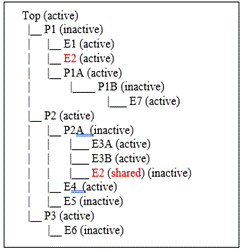
在此範例中,您選取 Top 實體來啟動。
-
P1 及其子代將被略過,因為 P1 為非作用中
-
P2 和 E4 將被包含
-
P2A 及其子代和 E5 將被略過,因為它們為非作用中
-
P3 將被包含,但 E6 將被略過,因為它為非作用中
總結來說,啟動程序將包含下列實體:Top、P2、E4、P3。
請注意,下列核准動作會考量作用中/非作用中狀態:
-
啟動
-
排除
-
呈報
-
核准
-
鎖定
-
解除鎖定